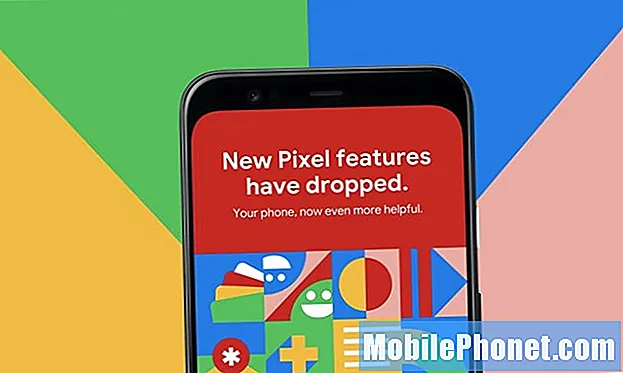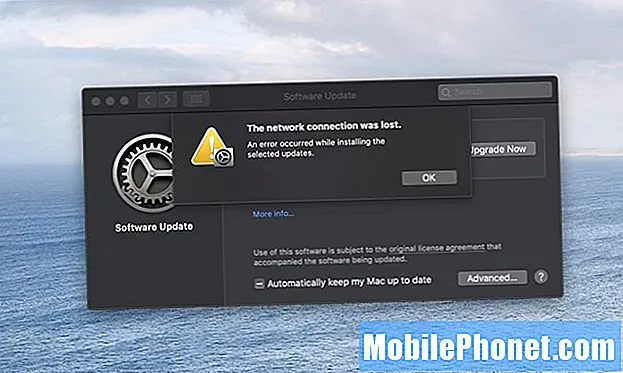תוֹכֶן
- סמסונג גלקסי S7 אדג 'השחירה לאחר עדכון המערכת
- Samsung Galaxy S7 Edge לא מצליח להפעיל לאחר עדכון הקושחה
- המשך לקרוא כדי להבין את הסיבה לכך שמכשיר פרימיום כמו #Samsung Galaxy S7 Edge (# S7Edge) שמריץ את הקושחה האחרונה של Android #Nougat עשוי להיענות פתאום ועם מסך שחור. למד גם כיצד לפתור את הטלפון שלך במקרה שזה יקרה לך.

פתרון תקלות: ישנם חמישה צעדים פשוטים שתוכלו לבצע בפתרון בעיות אלה והם כדלקמן:
שלב 1: אילץ מחדש את S7 Edge שלך
ייתכן שהמערכת קרסה זמן קצר לאחר התקנת הקושחה החדשה. בדרך כלל, הטלפון יופעל מחדש לאחר העדכון וייתכן שבאותו שלב המערכת נתקלה בשגיאה מסיבה כלשהי והפעילה את ההתרסקות, מה שלעתים קרובות משאיר את המכשיר לא מגיב עם מסך שחור. בהנחה שהבעיה פשוטה כזו, ניתן לתקן אותה באמצעות אתחול מאולץ - לחץ והחזק את מקשי עוצמת הקול והפעלה יחד למשך 15 שניות עד שהטלפון יופעל מחדש. אם זה נשאר שחור ולא מגיב, עבור לשלב הבא.
שלב 2: טען את הטלפון שלך וכפה אתחול מחדש כשהוא מחובר לחשמל
שללנו לחלוטין את האפשרות של קריסת מערכת עדיין. לכן, נסו לטעון את הטלפון למספר דקות ואז בצעו את האתחול הכפוי פעם נוספת, אך הפעם, כשהטלפון מחובר לחשמל. ייתכן שהסוללה התרוקנה מכיוון שהטלפון כבר לא יכול היה להפעיל את רכיביו גם אם היה לו ל.
שלב 3: נסה לאתחל אותו במצב בטוח
אם שני השלבים הראשונים נכשלו, אז הגיע הזמן לבדוק את העובדה שאולי, הבעיה נובעת מכמה אפליקציות שהחלו לקרוס לאחר התקנת נוגט. בעיות תאימות לעיתים קרובות עושות זאת ועשויות לגרום לכמה בעיות ביצועים חמורות כמו זה. כך אתה מאתחל את ה- S7 Edge שלך במצב בטוח:
- לחץ והחזק את מקש ההפעלה.
- ברגע שאתה יכול לראות את 'Samsung Galaxy S7 EDGE' על המסך, שחרר את מקש ההפעלה והחזק מיד את מקש עוצמת הקול.
- המשך להחזיק את לחצן הפחתת עוצמת הקול עד שהמכשיר יסיים אתחול מחדש.
- תוכל לשחרר אותו כשתראה את 'מצב בטוח' בפינה השמאלית התחתונה של המסך.
אם הטלפון אתחל בהצלחה במצב זה, גלה איזו אפליקציה גורמת לבעיה ואז נקה את המטמון והנתונים או הסר אותו ישירות.
שלב 4: נסה להפעיל אותו במצב שחזור
אם אינך יכול להעלות את הטלפון לאתחול במצב בטוח, נסה לאתחל אותו במצב התאוששות מכיוון שאם מצליח, יש כמה דברים שאתה יכול לעשות. כך תפעיל את S7 Edge במצב זה:
- לחץ והחזק את מקשי הבית ואת עוצמת הקול למעלה, ואז לחץ והחזק את מקש ההפעלה.
- כאשר Samsung Galaxy S7 Edge מופיע על המסך, שחרר את מקש ההפעלה, אך המשך להחזיק את מקשי הבית והגברת עוצמת הקול.
- כאשר הלוגו של Android מופיע, אתה יכול לשחרר את שני המקשים ולהשאיר את הטלפון למשך כ- 30 עד 60 שניות.
אם תצליח, תוכל לנסות למחוק תחילה את מחיצת המטמון ואם זה נכשל, יש צורך באיפוס מאסטר.
שלב 5: התקשר לתמיכה טכנית
מבחינת פתרון בעיות, עשית את מה שאתה צריך לעשות כבעלים של הטלפון הזה ללא הועיל. לכן, הגיע הזמן שתתן לטכנאי לטפל בבעיה עבורך. אולי צריך להתקין את הקושחה מחדש או שיש בעיה רצינית יותר. יש צורך בבדיקות נוספות ואינך יכול לעשות את הדברים בעצמך.
סמסונג גלקסי S7 אדג 'השחירה לאחר עדכון המערכת
בְּעָיָה: היי! יש לי את ה- Galaxy S7 Edge שלי כבר 5 חודשים ומאז שרכשתי את המכשיר שלי אין לי שום בעיה עליו. אבל לאחר שעדכנתי את הקושחה הבעיה מתרחשת שבה המסך הפך ריק או שחור. אתחלתי מחדש וזה עובד לזמן מה אבל אחרי כמה שעות הבעיה מתרחשת שוב. אתחלתי מחדש מספר פעמים בהנחה שהמכשיר יחזור לקדמותו אבל עד עכשיו המסך עדיין שחור ואין לי מושג איך לתקן אותו. אתה יכול לעזור לי בנושא שלי? תודה מראש!
פִּתָרוֹן: שלום! אם עלינו לבדוק את הסימפטום שמציג המכשיר שלך, קשה לאתר אם יש למכשיר קושחה או חומרה. אם הטלפון שלך הושלך או ספוג במים, זה אינדיקטור ברור שמדובר בבעיית חומרה. אך אם המסך השחיר מכחול, יתכן שמדובר בבעיה של קושחה.
יישומים שהורדו יכולים להיות גם אחד הגורמים המונעים מהמסך להתעורר לאחר העדכון. מאחר שקשה לקבוע מה גרם לבעיה הדבר הטוב ביותר שעליך לעשות הוא לבודד את הבעיה על ידי ביצוע ההליכים לפתרון בעיות תוכנה להלן. להלן הנהלים שעליך לבצע:
שלב 1: נסה לבדוק שהסוללה פגומה
לפני שתקפוץ למסקנה, עליך לבדוק אם הסוללה פגומה או לא. לרוב, סוללה פגומה או ריקה יכולה להיות גם סיבה לכך שהמכשיר לא הצליח להעלות את עצמו לחלוטין. כדי לבדוק זאת, נסה לחבר את הטלפון למטען ולתת לו להיטען במשך 15-20 דקות ולבדוק אם נורית הנורית מעל למסך מהבהבת. באמצעות שיטה זו אתה בודק גם אם הזרם החשמלי זורם בצורה מושלמת במעגל המכשיר שלך. לאחר 15-20 דקות ועדיין לא מגיבים, סביר להניח שהסוללה פגומה או שיש למכשיר בעיית חומרה. במקרה זה, אתה יכול להביא את הטלפון שלך לחנות הקרובה ביותר כדי לתקן את הבעיה.
שלב 2: אתחול מאולץ מחדש של Samsung Galaxy S7 Edge
אם המכשיר נטען, קיים סיכוי שתקלה במערכת גרמה לבעיה להתרחש. באמצעות אתחול מחדש של כוח, הקושחה של הטלפון תתרענן, פשוט לחץ והחזק את מקשי ההפעלה והגברת עוצמת הקול למשך 10-15 שניות והמתין עד שהמכשיר יתחיל מחדש. עם זאת, אם המסך עדיין לא מצליח להתעורר, זה הזמן להמשיך לשלב הבא.
שלב 3: ייתכן שיש אפליקציות צד שלישי שמפעילות את הבעיה
עקביות עשויה להתרחש מעת לעת ובין הדברים העלולים לגרום להם הם אפליקציות צד שלישי. לכן יש צורך לאתחל את הטלפון שלך כאשר כל אפליקציות צד שלישי מושבתות ותוכל לעשות זאת על ידי הפעלתו במצב בטוח. זה לא פותר את הבעיה אבל בהחלט ייתן לך סקירה האם הבעיה נגרמת על ידי אפליקציית צד שלישי או לא. אם תצליח, הדבר הבא שעליך לעשות הוא למצוא את האפליקציה שגורמת לבעיה ואז להסיר אותה. אין טעם להשתמש באפליקציה שגורמת לבעיות ביצועיות חמורות.
שלב 4: נסה להעלות את הטלפון למצב שחזור
אם תצליח, תוכל לנסות לנגב את מחיצת המטמון מכיוון שמטמון מערכת פגום עלול גם לגרום לבעיה מסוג זה. אם זה לא פותר את הבעיה, עם זאת, אני ממליץ לך להמשיך באיפוס המאסטר. יש סיכוי גדול שהבעיה תתוקן על ידי זה, אך הקליטה היא שתאבד את כל הקבצים והנתונים החשובים שלך.
כיצד למחוק את מחיצת המטמון ב- S7 Edge
- לחץ והחזק את מקשי הבית ואת עוצמת הקול למעלה, ואז לחץ והחזק את מקש ההפעלה.
- כאשר Samsung Galaxy S7 Edge מופיע על המסך, שחרר את מקש ההפעלה, אך המשך להחזיק את מקשי הבית והגברת עוצמת הקול.
- כאשר הלוגו של Android מופיע, אתה יכול לשחרר את שני המקשים ולהשאיר את הטלפון למשך כ- 30 עד 60 שניות.
- באמצעות מקש הפחתת עוצמת הקול, נווט בין האפשרויות והדגיש 'מחיקת מחיצת מטמון'.
- לאחר הדגשתך, תוכל ללחוץ על מקש ההפעלה כדי לבחור בו.
- כעת הדגש את האפשרות 'כן' באמצעות מקש הפחתת עוצמת הקול ולחץ על לחצן ההפעלה כדי לבחור בה.
- המתן עד שהטלפון שלך יסיים לנגב את מחיצת המטמון. לאחר השלמתך, הדגש את 'הפעל מחדש את המערכת כעת' ולחץ על מקש ההפעלה.
- הטלפון יאתחל כעת יותר מהרגיל.
כיצד לשלוט באיפוס גלקסי S7 Edge
- כבה את Samsung Galaxy S7 Edge.
- לחץ והחזק את מקשי הבית ואת עוצמת הקול למעלה, ואז לחץ והחזק את מקש ההפעלה. הערה: לא משנה כמה זמן תלחץ והחזק את מקשי הבית והגברת עוצמת הקול, זה לא ישפיע על הטלפון אבל עד שתלחץ והחזק את מקש ההפעלה, אז הטלפון מתחיל להגיב.
- כאשר Samsung Galaxy S7 Edge מופיע על המסך, שחרר את מקש ההפעלה, אך המשך להחזיק את מקשי הבית והגברת עוצמת הקול.
- כאשר הלוגו של Android מופיע, אתה יכול לשחרר את שני המקשים ולהשאיר את הטלפון למשך כ- 30 עד 60 שניות. הערה: ההודעה "התקנת עדכון מערכת" עשויה להופיע על המסך למשך מספר שניות לפני הצגת תפריט שחזור מערכת Android. זה רק השלב הראשון של התהליך כולו.
- באמצעות מקש הפחתת עוצמת הקול, נווט בין האפשרויות וסמן 'מחק נתונים / איפוס להגדרות היצרן'.
- לאחר הדגשתך, תוכל ללחוץ על מקש ההפעלה כדי לבחור בו.
- כעת הדגש את האפשרות 'כן - מחק את כל נתוני המשתמש' באמצעות מקש הפחתת עוצמת הקול ולחץ על לחצן ההפעלה כדי לבחור בהם.
- המתן עד שהטלפון שלך יסיים לבצע את איפוס המאסטר. לאחר השלמתך, הדגש את 'הפעל מחדש את המערכת כעת' ולחץ על מקש ההפעלה.
- הטלפון יאתחל כעת יותר מהרגיל.
Samsung Galaxy S7 Edge לא מצליח להפעיל לאחר עדכון הקושחה
בְּעָיָה: יום טוב! רכשתי את סמסונג גלקסי S7 Edge שלי לפני 7 שבועות ואני אוהב את זה מאז כי אין לי שום בעיות או כל דבר אחר. אבל השבוע קיבלתי הודעה לפיה אני צריך להוריד לעדכון, לכן הורדתי אותה בלי בעיה דרך Wifi. אבל אחרי כמה ימים המכשיר הלך למוות ואין לי מושג למה זה קורה בטלפון שלי. לא שמטתי את המכשיר או נרטבתי, אבל מדוע המסך שלי אינו מצליח להדליק? יש הצעות לגבי הבעיה?
פִּתָרוֹן: הדבר הראשון שעליך לעשות הוא להטעין את המכשיר למשך 15-20 דקות ולבדוק אם המכשיר מגיב. בדיקת הסוללה של המכשיר נחוצה במיוחד אם אינך בטוח אם היא טעונה במלואה או לא. אם המכשיר מגיב לאחר כמה דקות טעינה, הסוללה בסדר וזה כנראה תקלה במערכת שגרמה לבעיה. במקרה זה, בזמן שאתה מחובר למטען אתה יכול ללחוץ לחיצה ארוכה על מקשי ההפעלה והגברת עוצמת הקול למשך 10-15 שניות ולהמתין עד שהמכשיר יאתחל. עם זאת, אם המסך נשאר שחור, ייתכן שהקושחה פגומה. אתה יכול לנסות למחוק את מחיצת המטמון של ה- Galaxy S7 Edge שלך כי היא עשויה להיות מיושנת והמכשיר לא יכול לזהות אותם יותר וגרם לקושחה לקרוס. כלומר אם אתה יכול להביא בהצלחה את הטלפון לאתחול במצב התאוששות. אם לא, התקשר לתמיכה טכנית וקבע פגישה עם טכנולוגיה במידת האפשר.
התחבר אלינו
אנו תמיד פתוחים לבעיות, לשאלות והצעות שלך, אז אל תהסס לפנות אלינו על ידי מילוי טופס זה. זהו שירות חינם שאנו מציעים ולא נגבה מכם אגורה עבורו. אך שים לב שאנו מקבלים מאות מיילים בכל יום ואי אפשר לנו להגיב לכל אחד מהם. אבל תהיו בטוחים שקראנו כל הודעה שאנחנו מקבלים. לאלה שעזרנו להם, אנא הפיצו את הידיעה על ידי שיתוף הפוסטים שלנו לחברים או פשוט אהבתם את דף הפייסבוק וה- Google+ או עקבו אחרינו בטוויטר.